Actionazでキーボードとマウスのクリックをエミュレートする

繰り返しのタスクを自動で実行したいですか?手動でボタンを何度もクリックする代わりに、アプリケーションが
Dishonoredは、Arkane Studiosによって開発され、BethesdaSoftworksによって公開されたアクション/ステルスビデオゲームです。苦しんでいるダンウォールの街を戦いながら、王室の暗殺者であるコルボ・アッタノに焦点を当てています。
2012年、DishonoeredはMicrosoft Windows、PlayStation 3、Xbox 360でリリースされました。その後、XboxOneとPlayStation4でリリースされました。残念ながら、Linuxには移植されませんでした。
LinuxPCでCorvoAttanoとしてプレイしたい場合は、LinuxでWindowsバージョンを動作させる必要があります。これがその方法です。
不名誉な仕事をする

不名誉な最高の作品は、ProtonとSteamPlayを介してLinuxで動作します。Proton / Steam Playを使用するには、LinuxSteamアプリをインストールする必要があります。キーボードのCtrl + Alt + TまたはCtrl + Shift + Tを押してターミナルウィンドウを開き、現在使用しているLinuxOSに対応する以下に概説するコマンドラインインストール手順に従います。
Ubuntu
Ubuntuオペレーティングシステムのソフトウェアリポジトリには、Steamの最新リリースがあります。インストールするには、ターミナルで次のAptコマンドを入力するだけです。
sudo apt install Steam
Debian
残念ながら、Debian Linuxはオープンソースソフトウェアではないため、「メイン」ソフトウェアリポジトリにSteamを搭載していません。DebianにSteamをインストールしたい場合、最も簡単な方法はインターネットからDEBパッケージをダウンロードして手動でインストールすることです。動作させるには、以下のコマンドを入力してください。
wget https://steamcdn-a.akamaihd.net/client/installer/steam.deb sudo dpkg -i Steam.deb
Arch Linux
Arch Linuxユーザーは、ターミナルウィンドウで次のpacmanコマンドを使用してSteamを動作させることができます。
sudo pacman -S Steam
Fedora / OpenSUSE
FedoraとOpenSUSEの両方のユーザーは、オペレーティングシステムのプライマリソフトウェアリポジトリからSteamを動作させるのに少し問題があります。このため、代わりにFlatpakのインストール手順に従うことを強くお勧めします。
Flatpak
Steamは、FlathubアプリストアでFlatpakアプリとして入手できます。Linux PCにFlatpakバージョンのSteamをインストールするには、Flatpakランタイムをインストールして構成する必要があります。Flatpakランタイムを機能させるには、このテーマに関するガイドに従ってください。
Linux PCでFlatpakランタイムを設定したら、以下のflatpak remove-addコマンドを使用して、FlathubアプリストアをFlatpakソースに追加します。
flatpak remote-add --if-not-exists flathub https://flathub.org/repo/flathub.flatpakrepo
FlathubアプリストアをFlatpakソースに追加すると、以下のflatpakinstallコマンドを使用してSteamをインストールできます。
flatpakインストールflathubcom.valvesoftware.Steam
システムにSteamがインストールされている状態で、Linuxデスクトップのアプリメニューで「Steam」を検索してアプリを開きます。次に、以下のステップバイステップの手順に従って、Dishonoredをシステムで動作させます。
ステップ1:「Steam」メニューを見つけてマウスでクリックします。次に、「設定」オプションを見つけてマウスでクリックし、Steam設定にアクセスします。
ステップ2: Steam設定内で、「SteamPlay」を見つけてクリックします。次に、[Steam Play]メニューで、[サポートされているタイトルのSteamPlayを有効にする]の横のボックスをクリックします。[他のすべてのタイトルでSteam再生を有効にする]の横のチェックボックスも必ずオンにしてください。
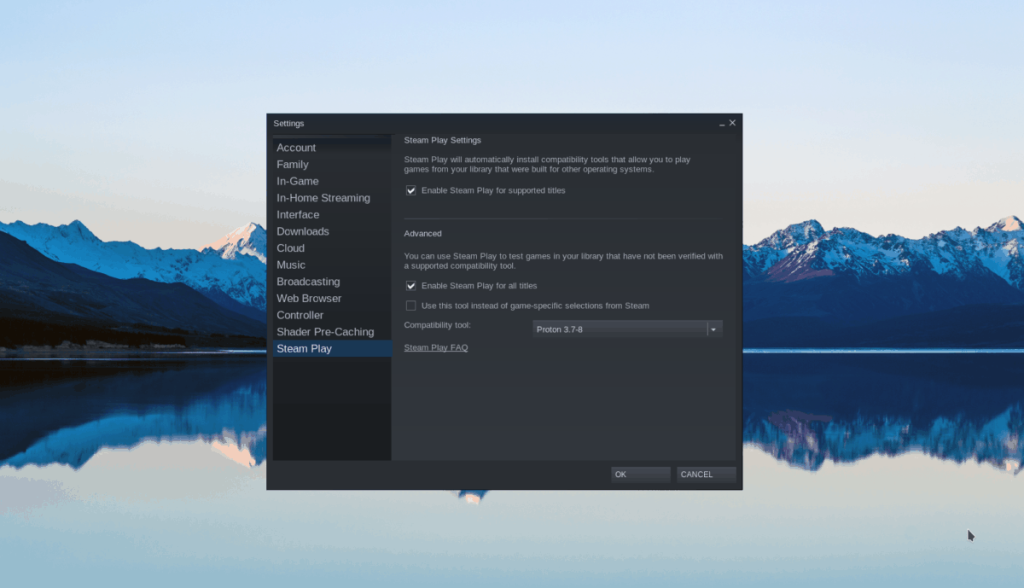
ステップ3: Steam設定の「OK」ボタンをクリックして設定ウィンドウを閉じます。
ステップ4:「ストア」を見つけてクリックし、Steamストアフロントにアクセスします。Steamストアフロントで、検索ボックスをクリックして「Dishonored」と入力します。「Dishonored」の検索結果を確認し、クリックしてゲームのSteamページに移動します。
ステップ5: Dishonoredゲームページで、[カートに追加]をクリックしてゲームを購入します。

ステップ6: Steamで「ライブラリ」ボタンを見つけてクリックし、Steamライブラリに移動します。そこに到達したら、検索ボックスを見つけてクリックします。次に、「Dishonored」と入力して、ライブラリでゲームを検索します。
ステップ7: Steamライブラリの検索結果で「Dishonored」を選択して、Steamライブラリページにアクセスします。
ステップ8: Dishonoredのライブラリページで、青い[インストール]ボタンを見つけて、マウスでクリックします。「インストール」を選択すると、Steamがゲームをダウンロードしてコンピューターにインストールできるようになります。我慢して。
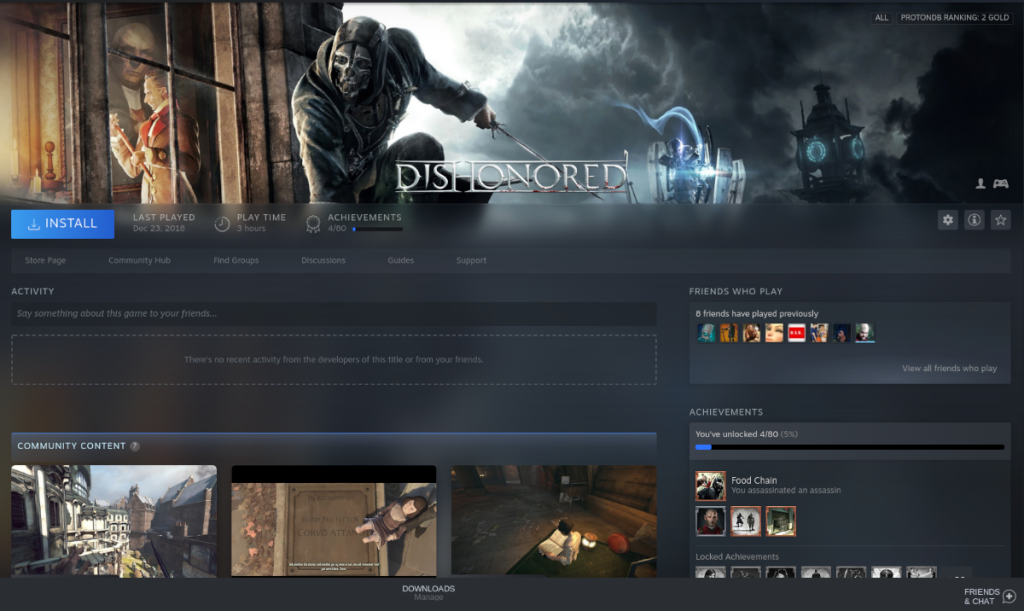
ステップ9: SteamがLinux PCへのDishonoredのダウンロードとインストールを完了すると、青い「インストール」ボタンが緑の「再生」ボタンに変わります。「PLAY」ボタンをクリックして、LinuxPCでDishonoredを起動します。

Linux PCでDishonoredが起動すると、Steamは互換性ツールを起動してLinuxで実行するようにゲームを構成します。座って、ゲームを構成できるようにします。設定が完了すると、Dishonoredを楽しむ準備が整います。
不名誉なトラブルシューティング
Dishonoredは、ProtonとSteam Playのパワーのおかげで、Linux上で非常にうまく機能します。それをプレイしている間、あなたはどんな問題にも遭遇するべきではありません。何らかの理由で問題が発生した場合は、DishonoredProtonDBページを参照してください。問題のトラブルシューティングに役立ち、他の人を助けるために報告します。
繰り返しのタスクを自動で実行したいですか?手動でボタンを何度もクリックする代わりに、アプリケーションが
iDownloadeは、BBCのiPlayerサービスからDRMフリーのコンテンツをダウンロードできるクロスプラットフォームツールです。.mov形式の動画もダウンロードできます。
Outlook 2010の機能についてはこれまで詳細に取り上げてきましたが、2010年6月までにリリースされないため、Thunderbird 3について見ていきましょう。
たまには休憩も必要です。面白いゲームを探しているなら、Flight Gearを試してみてください。無料のマルチプラットフォームオープンソースゲームです。
MP3 Diagsは、音楽オーディオコレクションの問題を解決するための究極のツールです。mp3ファイルに適切なタグを付けたり、アルバムカバーアートを追加したり、VBRを修正したりできます。
Google Waveと同様に、Google Voiceも世界中で大きな話題を呼んでいます。Googleはコミュニケーション方法を変えることを目指しており、
Flickrユーザーが高画質で写真をダウンロードできるツールはたくさんありますが、Flickrのお気に入りをダウンロードする方法はありますか?最近、
サンプリングとは何でしょうか?Wikipediaによると、「サンプリングとは、一つの録音から一部、つまりサンプルを取り出し、それを楽器や音楽として再利用する行為です。
Googleサイトは、Googleのサーバー上でウェブサイトをホストできるGoogleのサービスです。しかし、一つ問題があります。それは、バックアップのための組み込みオプションがないことです。
Google Tasksは、カレンダー、Wave、Voiceなどの他のGoogleサービスほど人気はありませんが、それでも広く使用されており、人々の生活に不可欠な部分となっています。


![FlightGear Flight Simulatorを無料でダウンロード[楽しもう] FlightGear Flight Simulatorを無料でダウンロード[楽しもう]](https://tips.webtech360.com/resources8/r252/image-7634-0829093738400.jpg)





